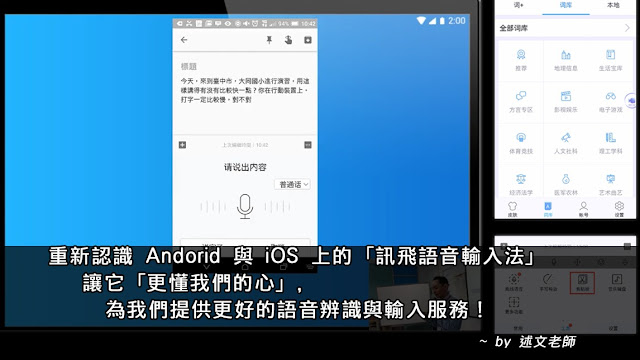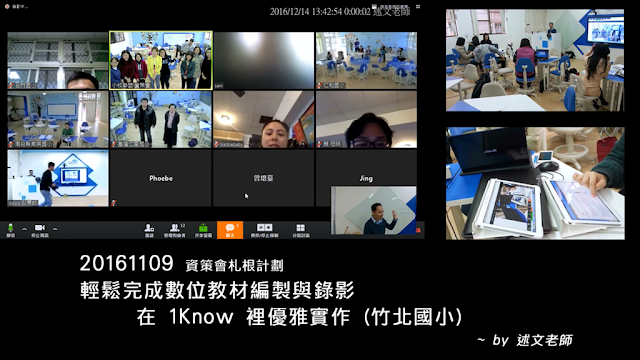關於圖庫這件事,除了付費購買圖庫與創用CC圖庫外,您還可以有這12個選擇:CC0 圖庫,完全免費,可用於個人與商業用途!

圖庫不論是在設計簡報、網頁或是平面印刷,甚至是影片製作上,都會用得到!現在大家都已經比較有智慧財產的觀念了,所以在引用這些圖庫時,除了付費購買外,也常常會搜尋有使用「創用CC」授權方式的圖庫內容! Creative Commons 所提供的公眾授權條款,台灣稱為「創用CC授權條款」,取其授權方式便於著作的「創」作與使「用」之意。 如果您還不是很清楚「什麼是創用CC?」,可以到「 臺灣創用CC計劃 」官方網站,就能看到相關的說明與授權使用方式,懶得看太多,也可以選擇「 創用CC懶人包 」快速上手喔! ※ 臺灣創用CC計劃: http://creativecommons.tw/ 一般在使用 Creative Commons 創用CC 資料時,至少都需要做到「姓名標示」:您必須按照著作人或授權人所指定的方式,表彰其姓名! 但是,其實還有另外一種「 公眾領域 Public Domain 」的授權,是一般人比較少留意到的,以下有「 臺灣創用CC計劃 」官方網站上對於這個部份的說明文字,各位可以參考一下: 公眾領域(PD,Public Domain)一般用來指稱那些沒有著作權的著作。 各國著作權法對於著作保護期間大多設有限制,只要過了著作權保護期間,著作就不受著作權法保護,而流入公眾領域。公眾領域裡的著作,任何人都可以自由使用。俗話說:站在巨人的肩膀可以看得更高更遠。公眾領域就是這樣一個理念的實踐。因為有公眾領域的概念,所以在運用前人智慧產出,公眾擁有了經濟與表達的自由,這是不可被剝奪的個人基本權利。 為了讓大家更容易辨識屬於公眾領域的資源,Creative Commons 推出了「公眾領域貢獻宣告」(CC0,Public Domain Dedication)與「公眾領域標章」(PD Mark,Public Domain Mark)的標示工具。 在公眾領域中分為兩種標示工具: 「公眾領域貢獻宣告」(CC0,Public Domain Dedication) 「公眾領域標章」(PD Mark,Public Domain Mark) CC0 與 PDM 都有一個重要的特性,就是可以自由使用,不論是個人或是商業用途,其他人在使用、改作 CC0 釋出作品時,不需要標示姓名! 在網路上哪裏有提供...